Настройване на рутер ZyXEL
Настройка на Zyxel рутери са коренно различни в конфигурация само две версии на фърмуера, които наблюдаваме, и двете.
Подготовка за конфигуриране на рутера Zyxel
Свързване на проводниците към рутер Zyxel
Стигаме до изваждането от кутията на нашия красив и всичко, което идва с него. Закрепете антената и се свържете с нашата устройство захранване, за предпочитане в непосредствена близост до компютъра, за да се свържете с компютърен кабел обикновено не е много дълъг (след безжичните настройки имат това състояние няма да работи). Вземете малка дължина на кабела с един RJ-45 съвета, които ние сме толкова добре заредени и Поставете единия край в конектора LAN върху ключа, а втората в конектора мрежа на вашия компютър. "Интернет" кабел, който отива от входа (от доставчика), поставена в слота на нашия рутер Zyxel нарича WAN.
Създаване на адаптер на компютъра
Zyxel рутер нулиране на фабричните настройки
Ако нашата Zyxel не е нещо ново, което е, б \ у, и вече е бил използван, за да се избегне объркването на ситуации, ние го връщат към настройките по подразбиране. За да направите това, вземете го в ръката си и да погледнете в задната част на устройството, където спряхме нашите входове и изходи за кабели. Намерете има думата «Ново», а заедно с него и дупката следващата - ние имаме един бутон за нулиране. Вземи химикал или нещо подобно, отколкото бихте натиснете бутона. Включете рутера в мрежата (цокъл) и да видите как красиво осветена в нас и блестят светлините на предния панел. Чакаме за няколко минути, докато се зарежда. Вземи химикал или не сте там, за да се вдигне и да натиснете и задръжте бутона «Reset» 30 секунди. Трябва да мига светодиода на предния панел (където осветена и проблесна). Всичко се отпусне и да се изчака устройството за зареждане. T EPER ние не трябва да се спре всякакво недоразумение.
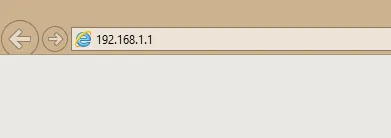
Би трябвало да видите прозорец с молба потребителско име и парола. както въведете дума администратор и натиснете бутона за вход.
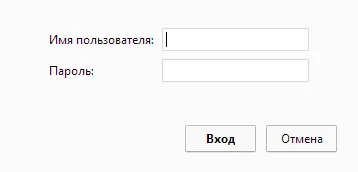
На първото "влизане" в администраторския панел нас отговаря на бързото меню за настройка, в нашия случай ние го пропуснете и да получите в главното меню. От новия фърмуер за първи път са се срещали бързото меню за настройка, в нашия случай ние го пропуснете, като кликнете върху Уеб конфигуратора и да получите в главното меню.
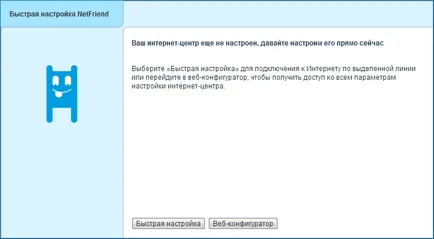
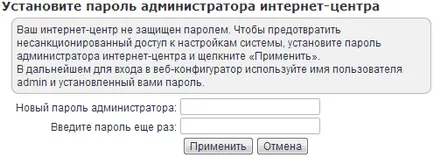
След като ще се стигне до главното меню, от нас се иска да зададете парола на администратор, да не се бърка влиза в двете администратор